كيفية إنشاء قصة على فيسبوك

قصص فيسبوك يمكن أن تكون ممتعة جداً. إليك كيفية إنشاء قصة على جهازك الأندرويد أو الكمبيوتر.
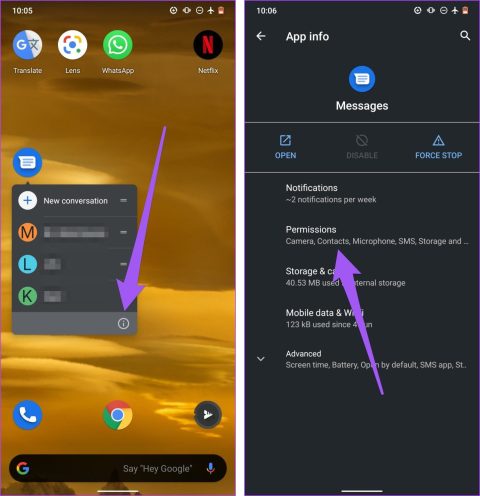
هل تظهر رسالة خطأ نصها "لم يتم إرسال الرسالة" في علبة الإشعارات بجهاز Android الخاص بك عند إرسال رسائل نصية قصيرة أو رسائل وسائط متعددة ؟ قد يكون الأمر محبطًا إذا لم يتم إرسال الرسائل النصية من جهاز Android الخاص بك - وإذا كنت في هذا الموقف مؤخرًا ولا يمكنك معرفة طريقة، فهذا الدليل مناسب لك.

في هذه المقالة، قمنا بتجميع قائمة بالطرق المجربة والمختبرة لاستكشاف المشكلة وإصلاحها وحلها. قبل أن نصل إلى ذلك، دعنا أولاً نفهم سبب حدوث هذه المشكلة على جهازك الذي يعمل بنظام Android حتى تكون لديك فكرة جيدة عن المشكلة لمنع حدوثها مرة أخرى.
اقرأ أيضًا : كيفية إصلاح عدم استقبال Android للرسائل النصية من iPhone.
لماذا لا يتم إرسال رسائلي النصية على جهاز Android؟
فيما يلي بعض الأسباب وراء عدم قيام جهاز Android الخاص بك بإرسال رسائل نصية وظهور الخطأ "لا يمكن إرسال الرسالة":
هذه بعض الأسباب التي تمنعك من إرسال رسائل نصية على هاتف Android الخاص بك. ومع ذلك، قد تنبع المشكلة من أسباب غير مذكورة في القائمة أيضًا، وقد يكون من الصعب الإشارة إلى سبب واحد. ولكن الأمر السهل هو المضي قدمًا وإصلاح المشكلة نفسها. هيا نبدأ.
فيما يلي إحدى عشرة طريقة سهلة للتنفيذ إذا كان جهاز Android الخاص بك لا يرسل رسائل نصية. لنبدأ بالاتصال بمزود خدمة الشبكة الخاص بك.
حددت جميع شبكات شركات الاتصالات المتنقلة أسعارًا محددة لخدمات الرسائل القصيرة (SMS). تحقق من رصيد حسابك وتأكد من وجود أموال كافية لتغطية تكلفة الرسائل القصيرة.
يجب عليك أيضًا ملاحظة أنه يتم فرض رسوم الرسائل القصيرة على كل مقطع من الرسالة وأحيانًا على عدد الأحرف. لذا، إذا كنت ترسل نصًا طويلًا يتجاوز عدد الأحرف المسموح به للرسالة الواحدة لدى مشغل شبكة الجوال، فتأكد من وجود أموال كافية في حساب مشغل شبكة الجوال الخاص بك لتغطية تكلفة الرسالة النصية القصيرة بالكامل.
إذا كنت مشتركًا في خطة رسائل نصية قصيرة خاصة/مخصصة، فتأكد من أن الخطة نشطة، أي لم يتم إلغاؤها أو انتهاء صلاحيتها. قد يؤدي أيضًا وقت التوقف عن العمل أو انقطاع الخدمة من جانب مشغل شبكة الجوال إلى ظهور الخطأ "لم يتم إرسال الرسالة" على جهاز Android الخاص بك.
إذا كان لديك أموال كافية في حسابك، فجرّب الحلول الأخرى المدرجة أدناه.
2. تحقق من اتصال الشبكة
تأكد من أن قوة الشبكة في محيطك جيدة بما يكفي للسماح لك بإرسال رسائل نصية على هاتف Android الخاص بك. إذا لم تجد أي مشكلات في الشبكة في محيطك واشتبهت في وجود مشكلة في هاتفك، فأعد إدخال بطاقة SIM .
3. تحقق مما إذا كان المتلقي يسمح بالرسائل الواردة
تأكد من أن جهة الاتصال أو رقم الهاتف الذي تحاول استخدامه لإرسال رسائل نصية يدعم الرسائل الواردة. إذا لم يكن الأمر كذلك، فهناك احتمالات أن ترى خطأً من جانبك. حاول إرسال رسالة نصية إلى جهة اتصال أخرى لمعرفة ما إذا كانت المشكلة معزولة برقم هاتف/جهة اتصال واحدة.
إذا لم تتمكن من إرسال رسائل إلى أي شخص، قم بإلقاء نظرة على الطريقة التالية.
تأكد من أن تطبيق الرسائل أو تطبيق المراسلة الافتراضي الخاص بك لديه الإذن بإرسال واستقبال رسائل SMS ورسائل الوسائط المتعددة على جهاز Android الخاص بك. على الرغم من أن هذا الإذن يتم تمكينه افتراضيًا على تطبيق الرسائل الرسمي (بواسطة Google) الذي يأتي مع جهاز Android الخاص بك، فقد يتعين عليك منح تطبيقات الرسائل القصيرة التابعة لجهات خارجية هذا الإذن يدويًا.
اتبع الخطوات أدناه للتحقق مما إذا كان تطبيق الرسائل المتأثر لديه أذونات الرسائل القصيرة.
الخطوة 1: اضغط لفترة طويلة على أيقونة الرسائل على الشاشة الرئيسية أو علبة التطبيق واضغط على أيقونة (i) المرفقة في قائمة السياق.
الخطوة 2: في صفحة معلومات تطبيق الرسائل، حدد الأذونات.
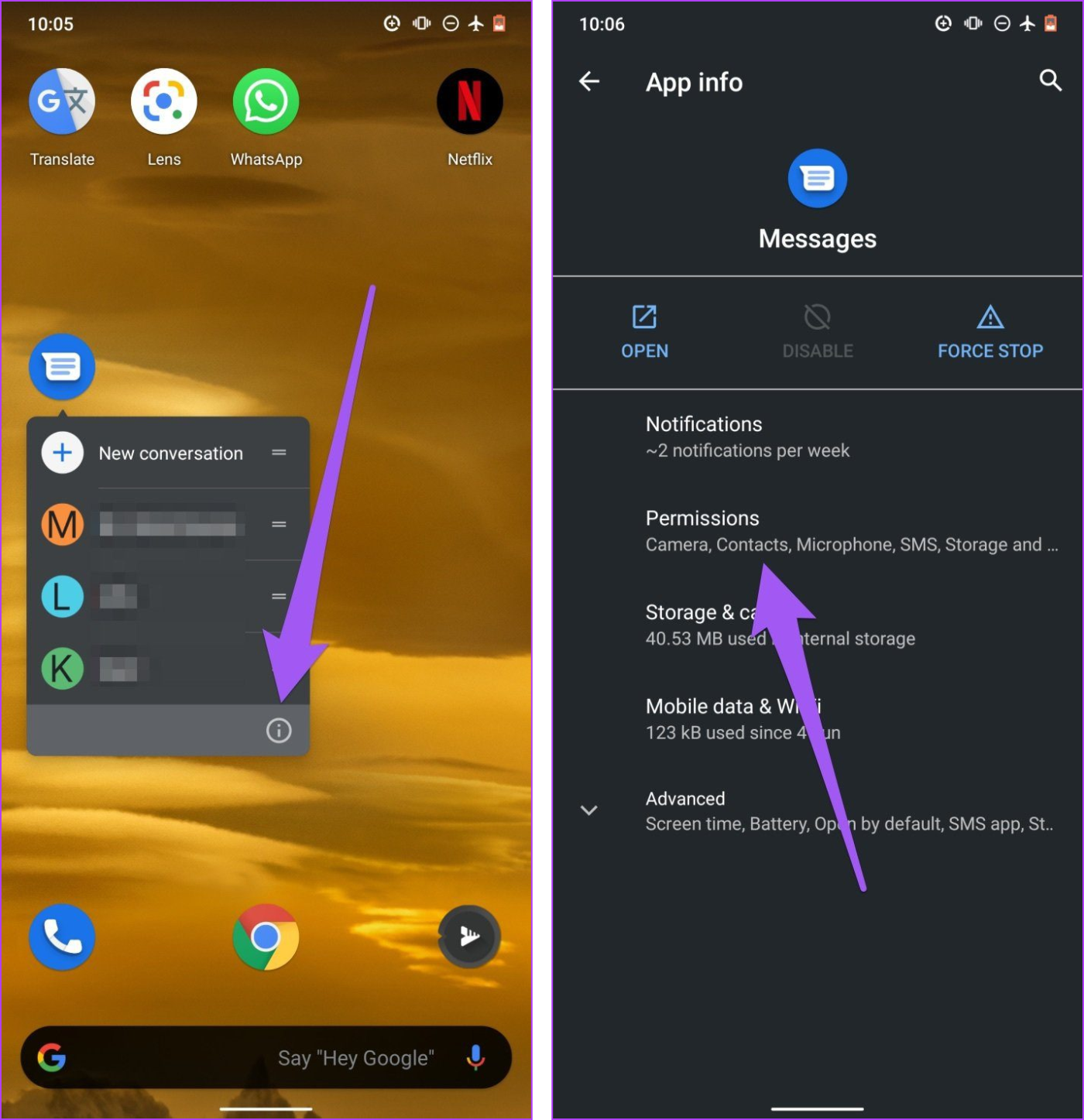
الخطوة 3: حدد الرسائل القصيرة.
الخطوة 4: تأكد من تعيين الوصول إلى الرسائل القصيرة للتطبيق على السماح.
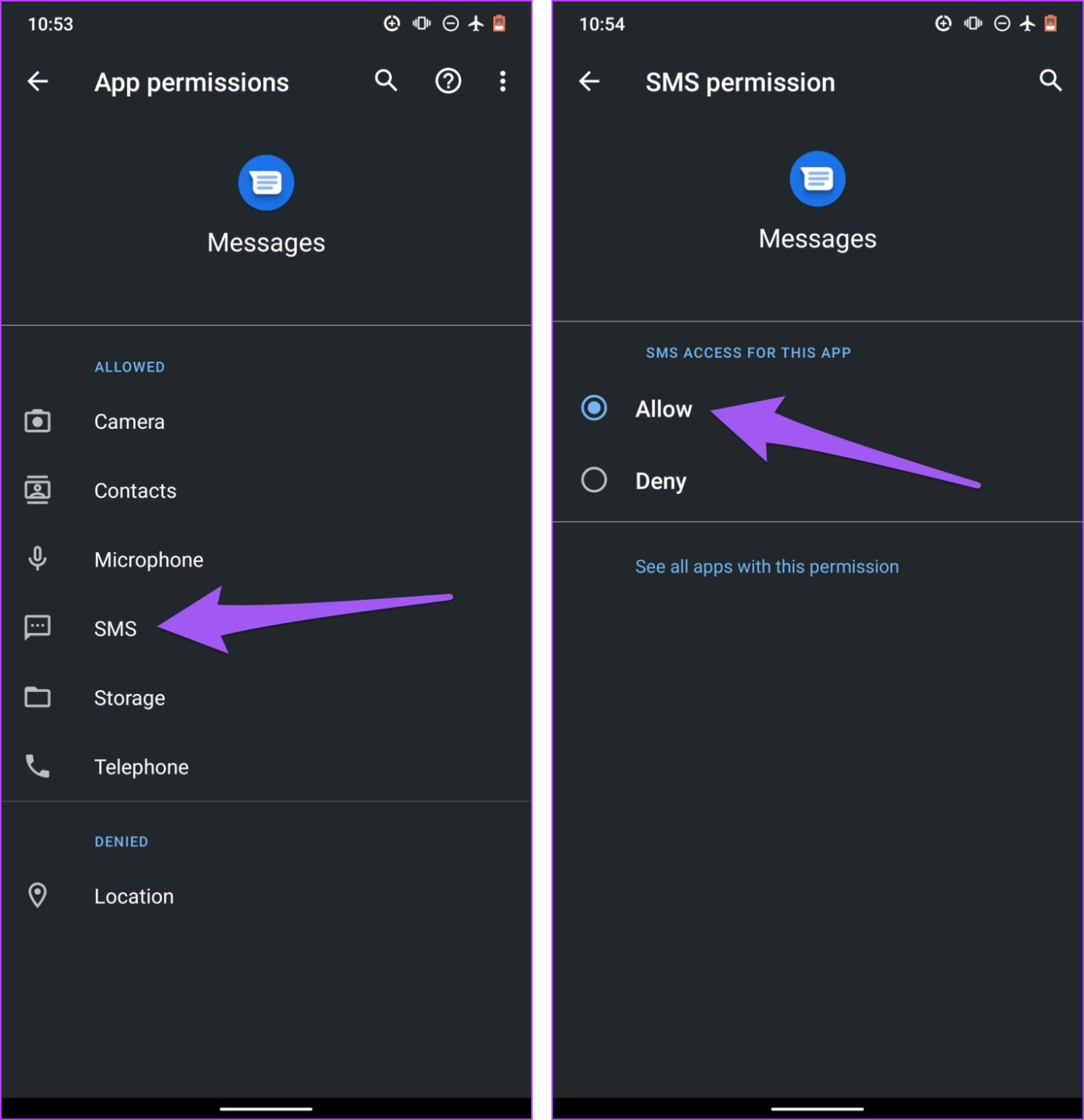
إذا كنت تحاول إرسال رسالة عبر اتصال الإنترنت إلى جهاز Android آخر، فتأكد من تمكين وظيفة RCS .
الخطوة 1: افتح تطبيق الرسائل على هاتف Android الخاص بك.
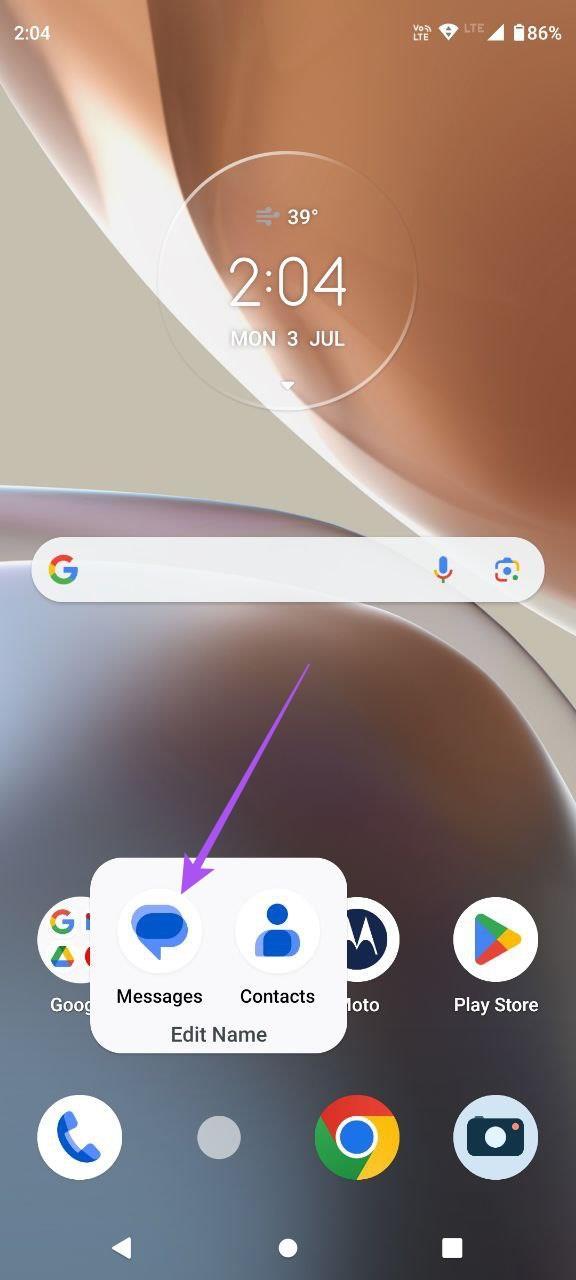
الخطوة 2: اضغط على أيقونة ملفك الشخصي في الزاوية العلوية اليمنى.
الخطوة 3: حدد إعدادات الرسائل.

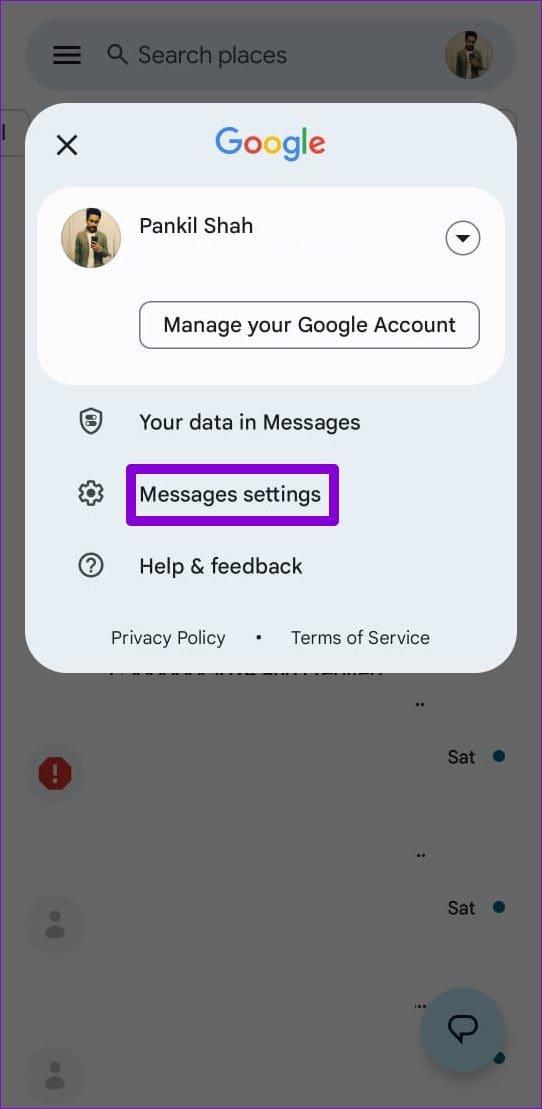
الخطوة 4: اضغط على دردشات RCS.
الخطوة 5: قم بتشغيل مفتاح التبديل بجوار "تشغيل محادثات RCS" إذا تم تعطيله.
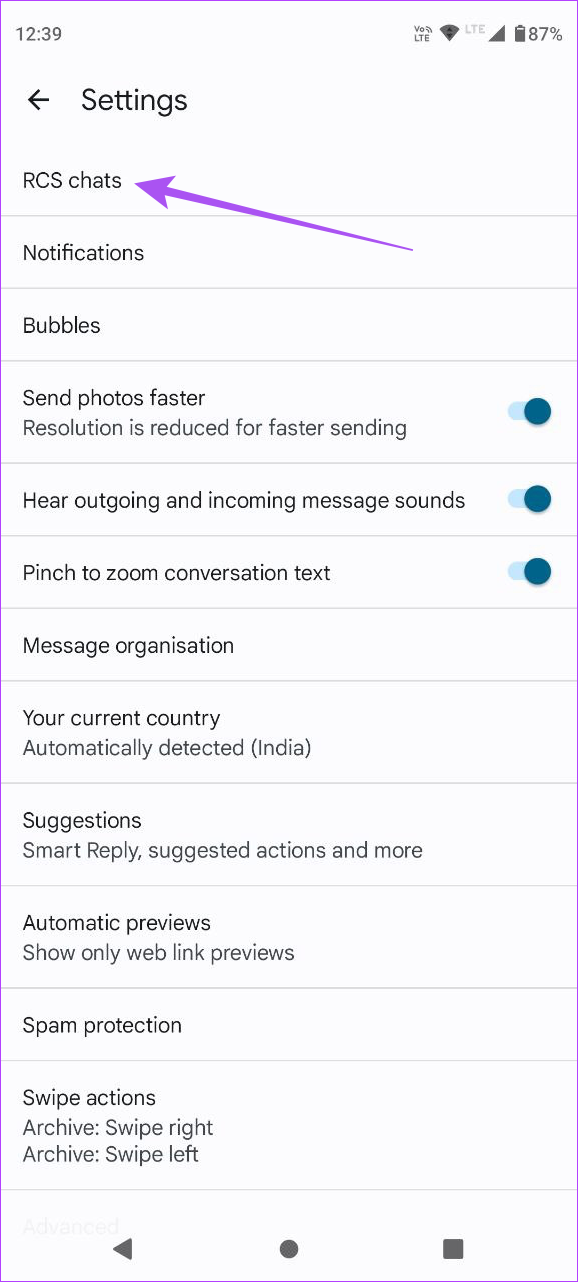

اقرأ أيضًا : إصلاح Android RCS لا يعمل.
قد يؤدي وجود خلل في الاتصال الخلوي على جهاز Android الخاص بك إلى منع وصول الرسائل إلى المستلم (المستلمين). سيؤدي تمكين وضع الطائرة وإيقاف تشغيله بعد بضع ثوانٍ إلى تحديث شبكات الهاتف المحمول وإصلاح المشكلات المتعلقة بالاتصال التي تسبب الخطأ "لم يتم إرسال الرسائل".

مثل كل تطبيقات Android الأخرى، من الطبيعي أن يتعطل تطبيق الرسائل أو يتوقف عن الاستجابة لأوامر معينة من حين لآخر. عندما يحدث ذلك، يعد إيقاف التطبيق بالقوة حلاً سريعًا وسهلاً لاستعادة وظائفه إلى وضعها الطبيعي.
اتبع الخطوات أدناه لفرض إيقاف الرسائل على جهاز Android الخاص بك.
الخطوة 1: قم بتشغيل قائمة الإعدادات وحدد "التطبيقات والإشعارات".
الخطوة 2: حدد معلومات التطبيق أو جميع التطبيقات - سيختلف هذا الخيار حسب العلامة التجارية لهاتفك ونظام التشغيل.

الخطوة 3: قم بالتمرير عبر قائمة التطبيقات وحدد الرسائل.
الخطوة 4: بعد ذلك، اضغط على أيقونة Force Stop وحدد OK في رسالة التأكيد.

قد يتعطل تطبيق الرسائل أيضًا في حالة وجود ملفات تالفة في دليل ذاكرة التخزين المؤقت الخاص به. امسح ذاكرة التخزين المؤقت للتطبيق، وأعد إرسال الرسالة، وتحقق من مرورها. أغلق تطبيق الرسائل واتبع الخطوات أدناه.
الخطوة 1: اضغط لفترة طويلة على أيقونة الرسائل على الشاشة الرئيسية أو علبة التطبيق واضغط على أيقونة (i) المرفقة في قائمة السياق للكشف عن قائمة معلومات تطبيق الرسائل.
الخطوة 2: حدد "التخزين وذاكرة التخزين المؤقت".

الخطوة 3: أخيرًا، اضغط على أيقونة مسح ذاكرة التخزين المؤقت لحذف ذاكرة التخزين المؤقت لتطبيق الرسائل.
9. أعد تشغيل الهاتف
إذا تأثرت خدمة الرسائل النصية بوجود خطأ ما، فيمكن أن تساعد إعادة تشغيل جهاز Android الخاص بك. يؤدي إيقاف تشغيل هاتفك إلى إغلاق جميع العناصر قيد التشغيل، بما في ذلك الخطأ. بمجرد إعادة تشغيله، فمن غير المرجح أن يظهر الخطأ في جلسة جديدة.
تعرض جميع أجهزة Android تقريبًا قائمة التشغيل/إيقاف التشغيل أثناء الضغط لفترة طويلة على زر الطاقة. يمكنك استخدام خيار إعادة التشغيل لإعادة تشغيل جهازك.

10. تحديث إصدار أندرويد
إذا وجد العديد من المستخدمين أن الرسائل لا تعمل على أجهزتهم، فسوف تأخذ الشركة المصنعة للجهاز علمًا بجميع الشكاوى. سيتم إطلاق تحديث للبرنامج لإصلاح المشكلة قريبًا. ومن ثم، تأكد من التحقق من وجود أي تحديثات متاحة على جهازك.
الخطوة 1: افتح تطبيق الإعدادات.
الخطوة 2: اضغط على حول الجهاز.
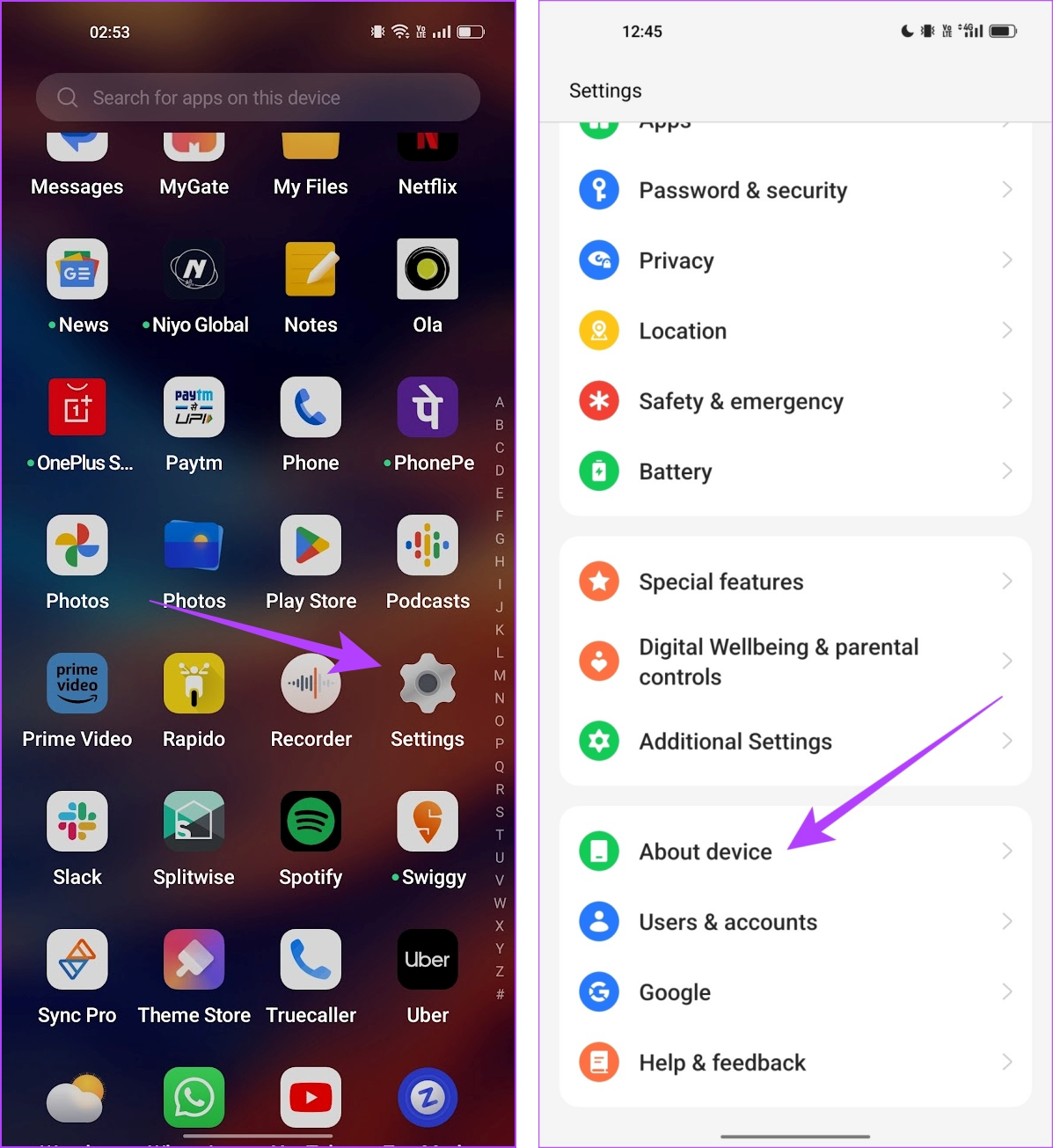
الخطوة 3: اضغط على إصدار البرنامج.
الخطوة 4: تأكد من تحديث إصدار البرنامج. إذا لم يكن الأمر كذلك، فسوف تحصل على خيار لتحديث البرنامج.
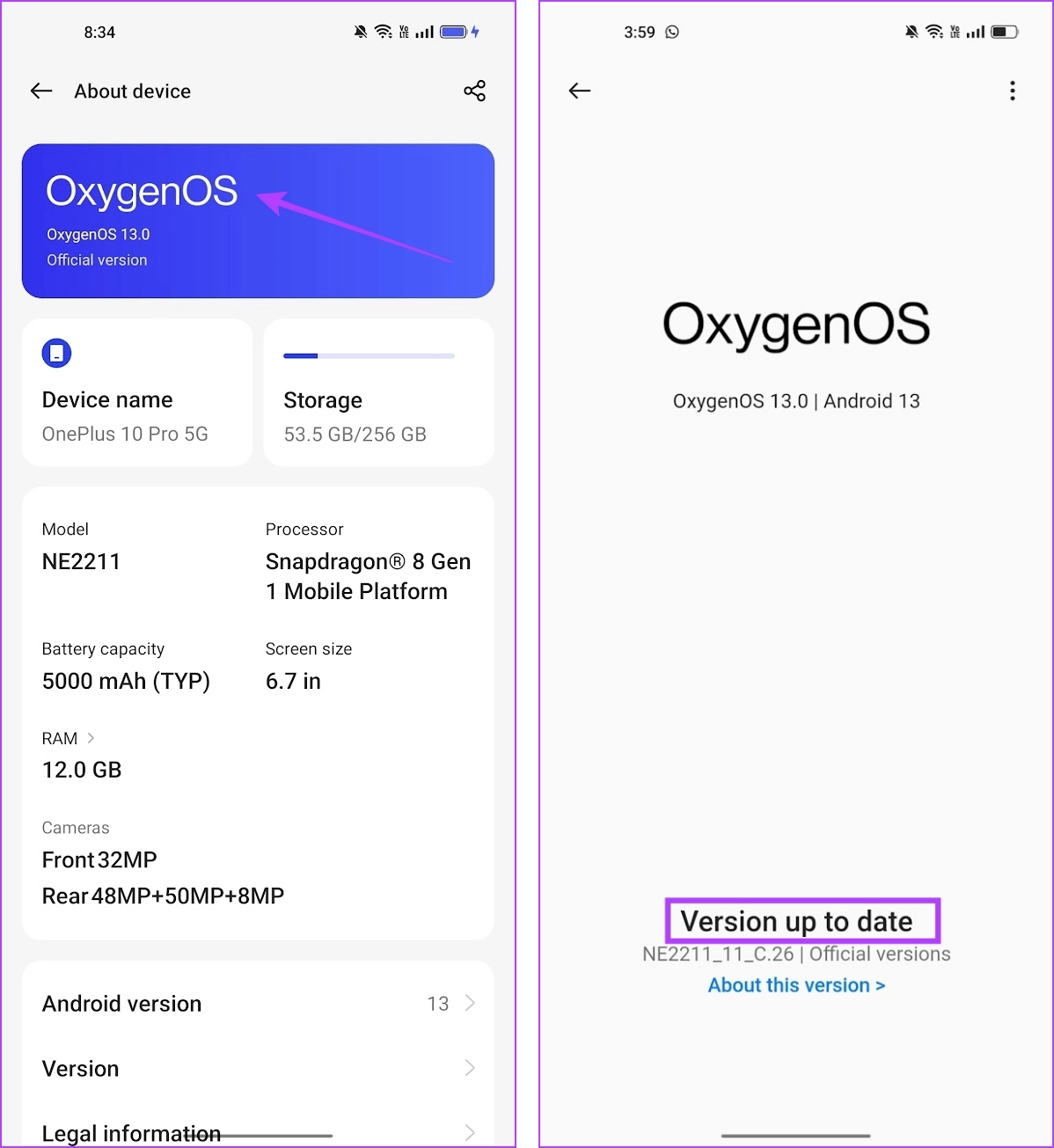
11. إعادة ضبط هاتف أندرويد
كملاذ أخير، حاول إعادة ضبط جهاز Android الخاص بك. يؤدي هذا إلى إعادة تعيين كافة التكوينات إلى حالاتها الافتراضية. يمكن أن يؤدي هذا إلى تصحيح أي تكوين خاطئ يمنعك من إرسال رسائل نصية على Android.
الخطوة 1: افتح تطبيق الإعدادات.
الخطوة 2: اضغط على الإعدادات الإضافية.
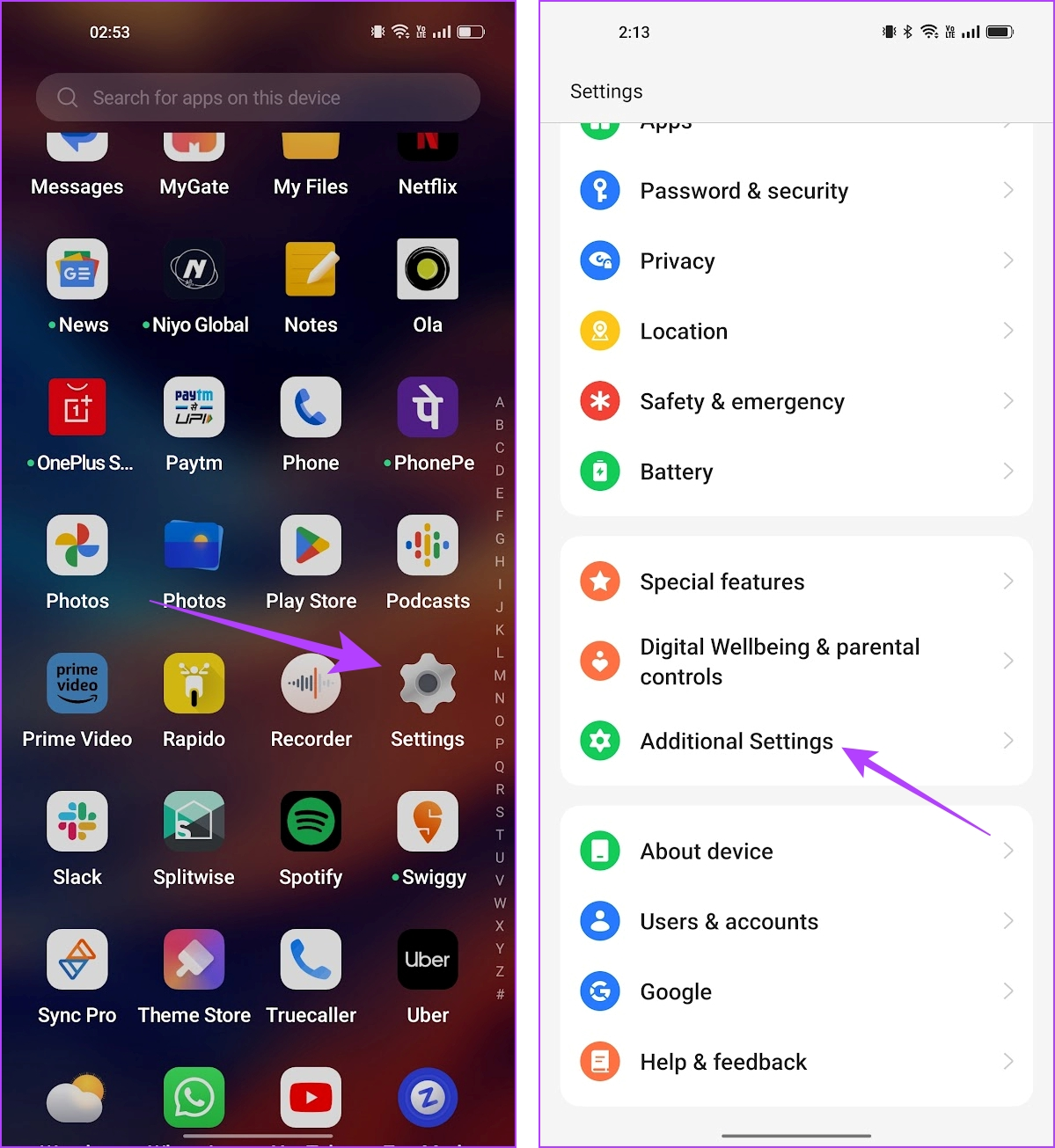
الخطوة 3: اضغط على "النسخ الاحتياطي وإعادة التعيين".
الخطوة 4: اضغط على إعادة ضبط الهاتف.
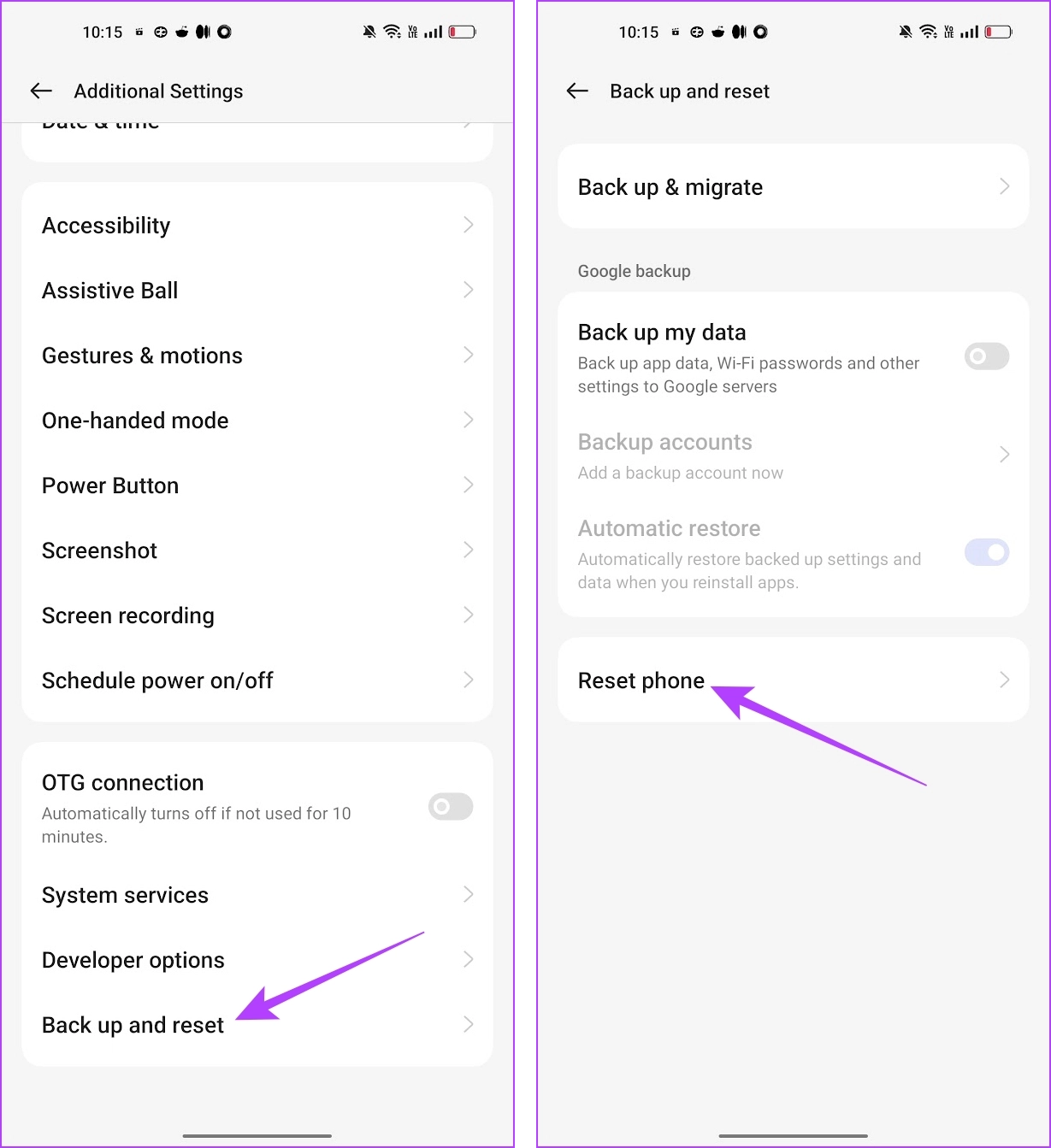
الخطوة 4: حدد "إعادة ضبط جميع الإعدادات".

ها أنت ذا - هذه هي كل الطرق للمساعدة في إصلاح جهاز Android الخاص بك وعدم إرسال رسائل نصية. إذا كانت لديك أية أسئلة أخرى، فراجع قسم الأسئلة الشائعة أدناه.
الأسئلة الشائعة على Android لا ترسل النصوص
1. ما هو عدد الأحرف المسموح به للرسائل النصية على نظام Android؟
يمكنك استخدام ما يصل إلى 160 حرفًا في الرسالة النصية.
2. هل يمكنني إرسال الصور في رسالة نصية قصيرة على نظام Android؟
يمكنك استخدام RCS لإرسال الصور باستخدام تطبيق المراسلة. إذا لم يكن الأمر كذلك، فيجب عليك تأكيد ما إذا كانت خطتك تدعم إرسال الوسائط عبر الرسائل القصيرة. وعلاوة على ذلك، يجب أن يكون المتلقي قادرا على استقبال الوسائط المتعددة في الرسائل القصيرة.
نأمل أن تساعدك هذه المقالة في حل مشكلة إرسال الرسائل على جهاز Android الخاص بك. ومع ذلك، يمكنك دائمًا استخدام المراسلة عبر الإنترنت – مثل WhatsApp أو Telegram. ولكن كما ذكرنا سابقًا، إذا حدثت المشكلة كثيرًا أو استمرت، فاتصل بمزود خدمة الشبكة لإصلاحها.
قصص فيسبوك يمكن أن تكون ممتعة جداً. إليك كيفية إنشاء قصة على جهازك الأندرويد أو الكمبيوتر.
تعلم كيفية تعطيل مقاطع الفيديو المزعجة التي تعمل تلقائيًا في متصفح جوجل كروم وموزيلا فايرفوكس من خلال هذا الشرح.
حل مشكلة عدم تشغيل جهاز Samsung Galaxy Tab A الذي علق على شاشة سوداء.
اقرأ الآن لتتعلم كيفية حذف الموسيقى ومقاطع الفيديو من أجهزة أمازون فاير وأجهزة فاير إتش دي لتحرير المساحة وتنظيف الفوضى أو تعزيز الأداء.
دليل يوضح حلولاً عن كيفية منع التطبيقات بصفة دائمة من البدء على جهازك الأندرويد.
هذا الدليل يوضح لك كيفية إعادة توجيه رسالة نصية من جهاز أندرويد باستخدام تطبيق Google Messaging.
كيفية تمكين أو تعطيل ميزات التحقق من الإملاء في نظام Android.
تتساءل عما إذا كان يمكنك استخدام الشاحن من جهاز آخر مع هاتفك أو جهازك اللوحي؟ يحتوي هذا المنشور المعلوماتي على بعض الإجابات لك.
عند كشف شركة سامسونج عن تشكيلة جديدة من الأجهزة اللوحية الرائدة، كان هناك الكثير من الأسباب التي جعلتنا متحمسين. لا تقدم أجهزة Galaxy Tab S9 وS9+ الترقية المتوقعة مقارنة بسلسلة Tab S8 فحسب، بل قدمت سامسونج أيضًا Galaxy Tab S9 Ultra.
هل تحب قراءة الكتب الإلكترونية على أجهزة أمازون كيندل فاير؟ تعلم كيفية إضافة ملاحظات وتظليل النص في كتاب على كيندل فاير.






